Indholdsfortegnelse

Fra tid til anden, når Safari-browseren bliver forældet, vil vi blive bedt om at opdatere den. Opdatering af enhedens apps og software gør i mange tilfælde mere gavn. De fjerner fejl og tilføjer ekstra sikkerhedsfunktioner. Denne artikel vil primært fokusere på, hvordan du kan opdatere Safari-browseren på en iPad.
Hurtigt svarDet er nemt at opdatere Safari-browseren på en iPad, og alt, hvad du skal gøre, er at gå til din iPad-enhed Indstillinger og klik på "Generelt" Dernæst vil du se "Softwareopdatering" Hvis en opdateret version af Safari er tilgængelig, kan du altid downloade den.
Ved slutningen af denne artikel vil du vide, hvordan du opdaterer din Safari-browser, ikke kun på alle dine iPads, men også på dine iPhones, iPod Touch og Mac-computere.
Hvordan ved jeg, om min Safari-browser er forældet?
Sådan ser du, om der er en Safari-opdatering tilgængelig.
Hurtigt tipDenne metode gælder også for andre apps.
- Åbn din App Store .
- Naviger til toppen af skærmen, og tryk på din Profil-ikon .
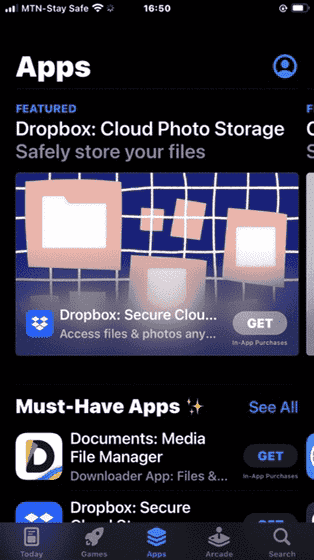
- Rul ned ad skærmen for at se efter eventuelle ventende opdateringer og udgivelsesnoter.
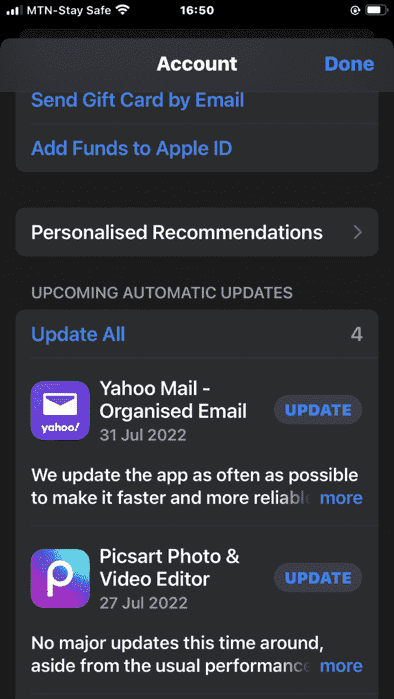
- Hvis der er en opdatering, skal du trykke på "Opdater" Du har mulighed for kun at opdatere den app eller at opdatere alle apps.
Med disse oplysninger kan du altid kende den nyeste version af Safari til iPad eller iPhone. Funktionerne i den nyeste version vil blive givet under "Information" af appen.
Sådan opdaterer du Safari på en iPad
Du kan løbende opdatere din Safari-browser, når en ny opdatering er tilgængelig. Da Safari-browseren er åben på iPhone, iPad, iPod Touch og macOS, kan du løbende opdatere Safari-browseren til alle disse enheder.
Her er de trin, du skal følge.
- Naviger til din Indstillinger-app .
- Klik på "Generelt" .
- Hit "Softwareopdatering" .
- Hvis der er opdateringer eller opgraderinger, bliver du bedt om det, installere dem.
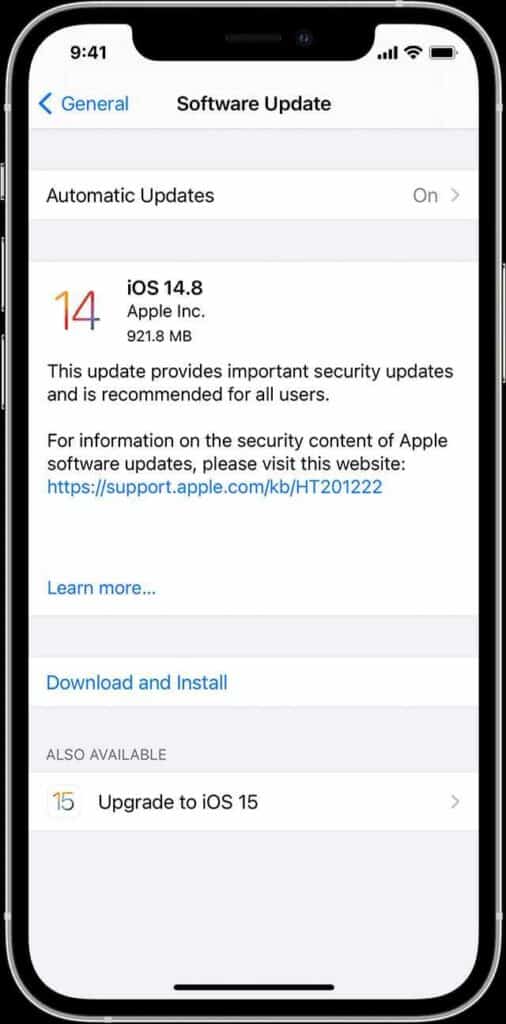 Husk på
Husk på Den nyeste iOS eller iPadOS kommer med den mest opdaterede version af Safari .
Sådan opdaterer du Safari på din personlige computer
Ud over at opdatere Safari på dine Apple-smartphones som iPhone, iPad eller iPod touch kan du også opgradere Safari på en Mac-computer, som vist nedenfor.
Sådan opdaterer du Safari på en Mac-pc
Her kan du se, hvordan du opgraderer Safari på en Mac-pc.
- Gå til Apple-menu i hjørnet af din skærm, og klik på Systemindstillinger .
- Klik på "Softwareopdatering" .
- Hvis der ikke er nogen prompt til systemopdatering, skal du bruge din Mac App Store for at få opdateringen.
- Fra App Store, installere eventuelle opdateringer eller opgraderinger, der vises der.
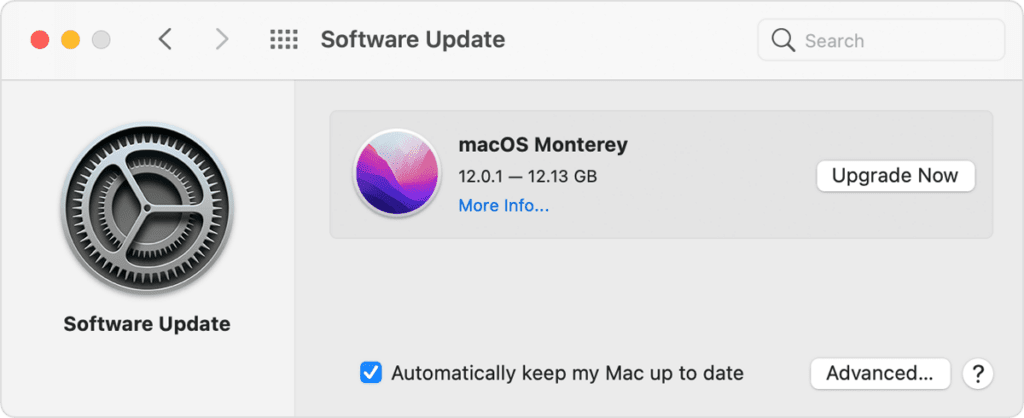 Husk på
Husk på Du vil have den mest opdaterede Safari-version hvis du lige har fået din Mac PC med nyeste macOS .
Sådan opdaterer du Safari på en Windows-pc
I et stykke tid er Apple holdt op med at tilbyde Safari-opdateringer til Windows PC. Den sidste Windows Safari-browserversion var Safari 5.1.7. Men denne version er nu forældet.
Se også: Hvor er kontakter gemt på Android? Hurtig noteSelv når du har den nyeste macOS, iOS eller iPadOS installeret på dine enheder, kan nogle websteder stadig angive, at din Safari-browser er forældet. Et sådant tilfælde skyldes normalt webstedet og ikke browserversionen eller din enhed. Hvis du stadig ønsker at få adgang til et sådant websted, anbefales det, at du kontakt hjemmesidens ejer .
Se også: Hvor gammel er min iPad?Er min iPad for gammel til at opdatere Safari?
Ja, det er det, Din iPad er måske for gammel Du kan dog altid se enhedskravene for hver software og app, du opdaterer, i App Store.
Disse enhedskrav giver dig besked om hvis din Safari-browser er kompatibel med dit system.
Hvis din iPad-enhed hele tiden kan opdatere til den nyeste iPadOS-version, kan du også hele tiden opdatere til den nyeste Safari-version.
Kan jeg stadig bruge en forældet Safari-browser?
Ja, det er det, kan du stadig bruge En forældet Safari-browser. Men den app, der var tilgængelig for brugerne, varede ikke længe.
De fleste app-udviklere giver normalt omkring 1 til 3 år , hvorefter versionen bliver forældet Selv hvis appen ikke er tilgængelig, vil nogle hjemmesider ikke give dig adgang til deres websider, før du har den nyeste version.
Det er bedst at have den nyeste version, fordi den kommer med ekstra krypterings-, sikkerheds- og privatlivsfunktioner .
Konklusion
Udviklerne kræver, at vi installerer den nyeste version for at fortsætte med at bruge de fleste apps. Disse nyeste versioner er forbedringer af de tidligere. De kommer også med teknisk/administrativ teamsupport, fejlrettelser og sikkerhedsforbedringer.
Denne artikel har fokuseret på Safari-browseren og især på iPad-enheder. Oplysningerne her vil hjælpe dig med at få en problemfri opdatering af din Safari-browser på din iPad-enhed.
Ofte stillede spørgsmål
Kan jeg opgradere min iPad-browser?Ja Du kan opgradere browsere, såsom Chrome og Firefox, på din iPad, når du søger efter dem på App Store. Safari-browseren opdateres automatisk, når du installerer den nyeste iPadOS.
